DataNumen Outlook Password Recovery V1.1.0.0 英文安装版
DataNumen Outlook Password Recovery是一款操作简单的outlook密码恢复工具,如果你的outlook文件不小心丢失了,可以尝试通过这款工具来进行修复,如果你忘记了密码的加密PST文件,那么这个工具,你可以很容易地恢复密码,并访问PST文件中的内容。
蓝牙是我们接收传输文件时非常方便的功能,现在更是有蓝牙音响等设备。但是早在win7时,系统就自带了蓝牙功能,如果大家用不了蓝牙的话,可以尝试在适配器中启用蓝牙功能,下面就来看看具体方法吧。
win7蓝牙在哪里
方法一:
1、首先点击“开始”,选择“控制面板”。

2、在左边栏中选择“更改适配器设置”。
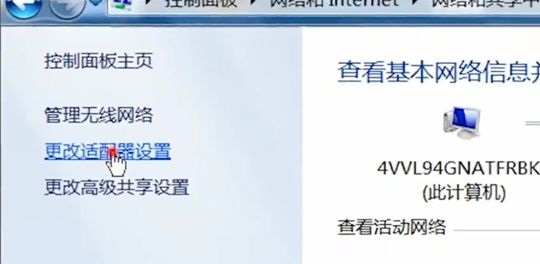
4、在弹出窗口中选择“网络和Internet”。
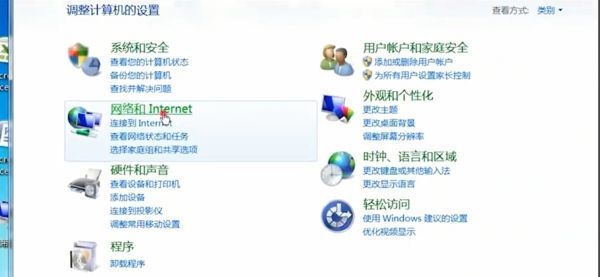
5、右键点击“Bluetooth”,选择“启用”。
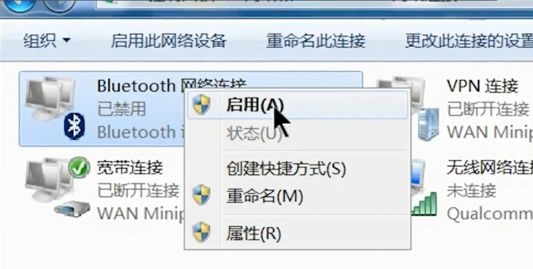
方法二:
1、键盘同时按“win+r”,然后输入“services.msc”。
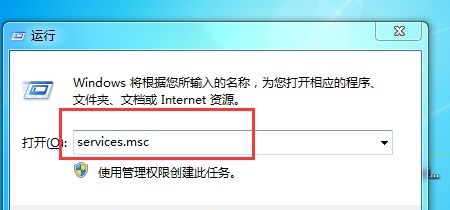
2、在弹出窗口中找到“Bluetooth Support Service”,右键选择“属性”。
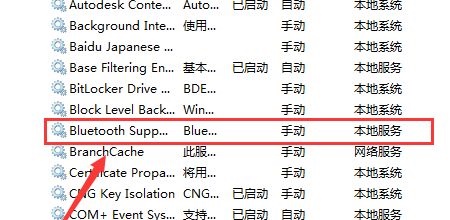
3、在“常规”选项卡中将“启动类型”改为“自动”。
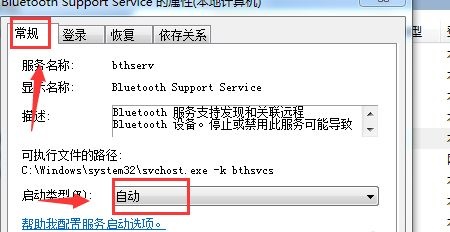
4、然后点击下方“启动”,再点击“确定”即可。
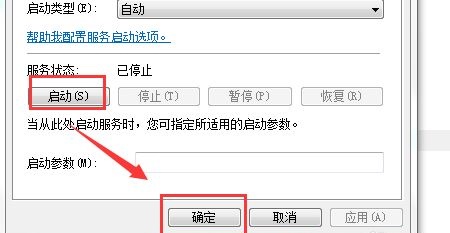
方法三:
如果上述方法都没有办法使用蓝牙,那很有可能是本系统没有蓝牙功能,如果一定要使用蓝牙,那就需要重装系统了。
【官方win7旗舰版下载】
这款系统是基于官方win7旗舰版进行优化升级的版本,保留了win7旗舰版所有的功能外还添加了更多功能,当然也包括蓝牙功能。
同时,该系统还集成了很多当下常用的硬件驱动,可以不必担心是驱动不匹配问题导致的蓝牙无法使用问题。

1、下载完之后,找到下载的文件,右键选择“装载”。(如果下载的是压缩包需要先进行解压)
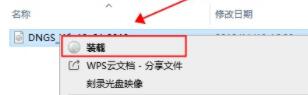
2、装载完成之后运行“一键重装系统”。
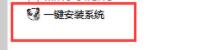
3、如果弹出需要操作,一般是选中“还原分区”,选择“c盘”,然后确定。
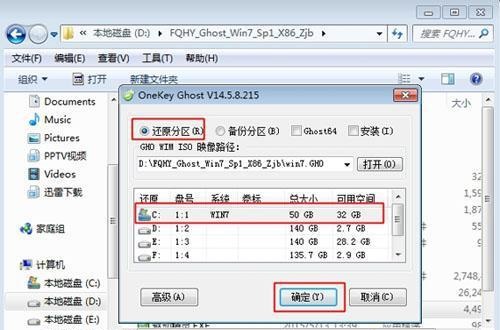
4、之后等待系统安装完成即可。
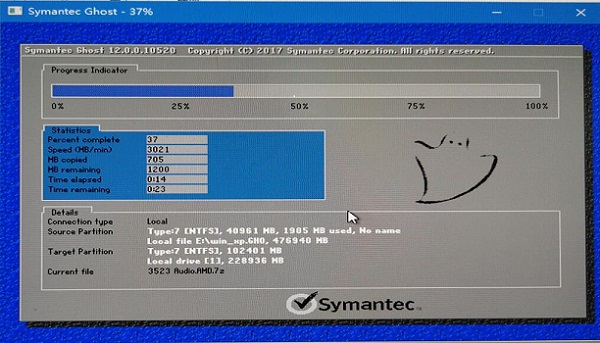
以上就是win7蓝牙位置介绍了。如果没有蓝牙驱动,还可以尝试下载一个蓝牙驱动再进行尝试,如果还是用不了那就只能重装系统了。
热门教程 周 月
怎么避开Steam启动游戏?免Steam启动游戏教程
9次 2WPS表格使用技巧:制作圆环图的步骤
8次 3随身乐队怎么导出录音文件?随身乐队导出录音文件的方法
8次 4逍遥安卓模拟器没有声音怎么办?
7次 5讯飞听见收费标准是多少?讯飞听见如何进行收费?
7次 6联想电脑Win10摄像头用不了怎么办?
7次 7Win XP打开浏览器后总是弹出另一个网页怎么回事?
6次 8AMD显卡天梯图2021年5月高清完整版 AMD显卡天梯图5月最新高清大图
6次 9Excel表格如何输入同心圆?Excel2003插入同心圆的方法
6次 10Wps自动保存怎么设置
6次Win11系统安装后声卡驱动不正常怎么办?Win11系统安装后声卡无法驱动图文教程
9次 2Win10 KB5005033怎么卸载 Win10 KB5005033卸载方法
9次 3Win7旗舰版笔记本怎么进入Bios?
9次 4怎么在Windows11上更改触摸键盘主题?
9次 5Win11怎么开启虚拟化功能 Win11电脑BIOS/UEFI启用虚拟化
9次 6Windows11正式版什么时候推送?Win11更新推送时间
9次 7Deepin Linux系统怎么安装brother打印机驱动并且设置网络打印机?
8次 8win10老是蓝屏重启的解决方法
8次 9Win10系统微信如何多开?Win10系统微信多开教程
7次 10Win10提醒事项如何打开?Win10提醒事项打开的方法
7次最新软件